5 способов попасть в меню настроек Android -
Настройки являются жизненно(Settings) важной частью вашего опыта работы с Android(Android experience) . Они содержат все необходимое для настройки и персонализации вашего смартфона в соответствии с вашими предпочтениями. Хотя доступ к настройкам (Settings)Android может быть интуитивно понятным, вы можете столкнуться с некоторыми проблемами, особенно на новом смартфоне с незнакомой версией Android . Прочитайте это руководство, чтобы узнать, как открыть меню настроек (Settings)Android :
ПРИМЕЧАНИЕ.(NOTE:) В этом руководстве мы использовали Google Pixel 4a с Android 12 и Samsung Galaxy A51 с Android 11 . Процедуры аналогичны на всех устройствах на базе Android, поэтому вы должны быть готовы к работе, даже если у вас есть смартфон от Xiaomi , Huawei , Nokia , Asus или какого-либо другого производителя. Если вы не знаете свою версию Android(Android version) , вот как узнать версию Android(Android version) на вашем смартфоне или планшете(smartphone or tablet) .
1. Откройте настройки Android(Android Settings) на экране «Все приложения» .(All Apps screen)
Даже с одной и той же версией Android(Android version) пользовательский интерфейс(user interface) немного отличается от одного производителя к другому. Но независимо от макета, единственное место, где вы всегда найдете настройки(Settings) , — это экран « Все приложения ». (All Apps)На главном экране(Home screen) проведите вверх или коснитесь кнопки « Все приложения(All apps) », которая доступна на большинстве смартфонов Android , чтобы открыть экран « Все приложения ». (All Apps)Когда вы окажетесь на экране « Все приложения(All Apps) », прокрутите вниз, пока не дойдете до приложения « Настройки » (Settings) , и нажмите(app and tap) на него. Его значок выглядит как шестеренка. Это открывает настройки (Settings)Android меню. Вот как это выглядит на Pixel 4a под управлением Android 12 :

Откройте «Настройки » на экране «Все приложения(All Apps screen) » на Android 12 .
На Samsung A51 под(Samsung A51) управлением Android 11 единственная разница заключается в том, что если вы не можете найти приложение « Настройки(Settings) » на первой странице экрана « Все приложения(All Apps) », вместо прокрутки вам нужно провести пальцем влево, чтобы просмотреть приложения. Однако на новых устройствах Samsung Galaxy приложение « (Samsung Galaxy)Настройки(Settings) » находится на первой странице:

Откройте «Настройки » на экране «Все приложения(All Apps screen) » на Android 11 .
СОВЕТ.(TIP:) Если вы не можете найти Настройки(Settings) , вы также можете ввести слово «Настройки»("settings") в поле поиска(search field) , отображаемое в верхней части экрана « Все приложения ». (All Apps)Это относится как к Android 11, так и к Android 12 .
2. Откройте настройки Android(Android Settings) с помощью ярлыка на главном экране .(Home screen)
Если вам нужно часто заходить в настройки(Settings) Android , вы можете создать ярлык на главном экране(Home screen) вашего смартфона . На Android 12 проведите вверх или коснитесь кнопки « Все приложения(All apps) » и найдите приложение « Настройки(Settings) » . Если вы нажмете и удержите его, а затем переместите палец, вы увидите главный экран(Home screen) . Теперь вы можете перетащить его на пустое место. Уберите палец с экрана, чтобы поместить ярлык в любое место. В следующий раз, когда вам понадобится открыть меню настроек (Settings)Android , вы можете сделать это, коснувшись ярлыка на главном экране(Home screen) .

Создайте ярлык для приложения «Настройки(Settings app) » на главном экране (Home screen)Android 12 .
На устройствах Samsung Galaxy процедура очень похожа: здесь вам также нужно открыть экран « Все приложения », найти значок « (All apps)Настройки(Settings) », нажать и удерживать(tap and hold) его. Разница в том, что вам не нужно двигать пальцем, чтобы появился главный экран(Home screen) . Просто продолжайте удерживать палец на экране. Когда появится главный экран(Home screen) , поместите значок в нужное место и поднимите палец.

Создайте ярлык для приложения « Настройки »(Settings app) на главном экране (Home screen)Samsung Galaxy .
СОВЕТ:(TIP:) если вы хотите добавлять и удалять значки на главном экране(Home screen) , у нас есть простое руководство для Android 12 и одно для устройств Samsung под управлением Android 11 .
3. Откройте настройки Android(Android Settings) на панели избранного .(Favorites bar)
На вашем Android-смартфоне панель « Избранное(Favorites ) » находится в нижней части главного экрана(Home screen) . Этот раздел остается на экране независимо от того, на какой странице главного экрана(Home screen) вы находитесь, и вы можете разместить в нем несколько значков. Многие смартфоны уже имеют ярлык « Настройки(Settings) » на панели « Избранное ». (Favorites )Например, на Google Pixel 4a с Android 12 вы можете нажать на значок прямо с главного экрана(Home screen) :

Откройте «Настройки» на панели «Избранное» .(Favorites bar)
На других устройствах, таких как Samsung Galaxy A51 под(Samsung Galaxy A51) управлением Android 11 , приложение « Настройки(Settings) » отсутствует на панели « Избранное(Favorites ) », но вы можете поместить туда ярлык. Сначала(First) проведите вверх или коснитесь кнопки « Все приложения ». (All apps)Затем нажмите и удерживайте приложение « Настройки(Settings) » . Продолжайте удерживать его, пока не появится главный экран(Home screen) , затем перетащите его либо на пустое место, либо в папку на панели «Избранное ».(Favorites )

Добавьте ярлык к настройкам на панель избранного(Favorites bar)
СОВЕТ.(TIP:) Чтобы узнать больше о настройке главного экрана Android ,(Home screen) ознакомьтесь с шестью способами персонализации главного экрана (home screen)смартфона или планшета Android(Android smartphone or tablet) .
4. Откройте настройки Android(Android Settings) из быстрых настроек .(Quick Settings)
Вы можете найти ярлык для приложения «Настройки» в меню « Быстрые(Settings) настройки» . (Quick Settings)Чтобы открыть быстрые настройки(Quick Settings) , проведите пальцем вниз от верхней части экрана. На некоторых устройствах тот же результат можно получить, проведя пальцем вниз от любой части главного экрана(Home screen) . На некоторых смартфонах Xiaomi , таких как (Xiaomi)Xiaomi 11T , который мы рассмотрели некоторое время назад, по умолчанию вам нужно потянуть вниз из правой части экрана, чтобы получить доступ к Центру управления(Control Center) (версия быстрых настроек(Quick Settings) Xiaomi ).
В зависимости от вашего смартфона и экрана, с которого вы проводите пальцем, смахивание вниз от верхней части экрана открывает либо компактный, либо расширенный вид быстрых настроек(Quick Settings) . На некоторых смартфонах в компактном представлении отображается значок шестеренки(cogwheel icon) , который можно использовать для перехода в меню настроек (Settings)Android . На Samsung Galaxy A51 под(Samsung Galaxy A51) управлением Android 11 значок находится в правом верхнем углу меню быстрых настроек(Quick Settings) :
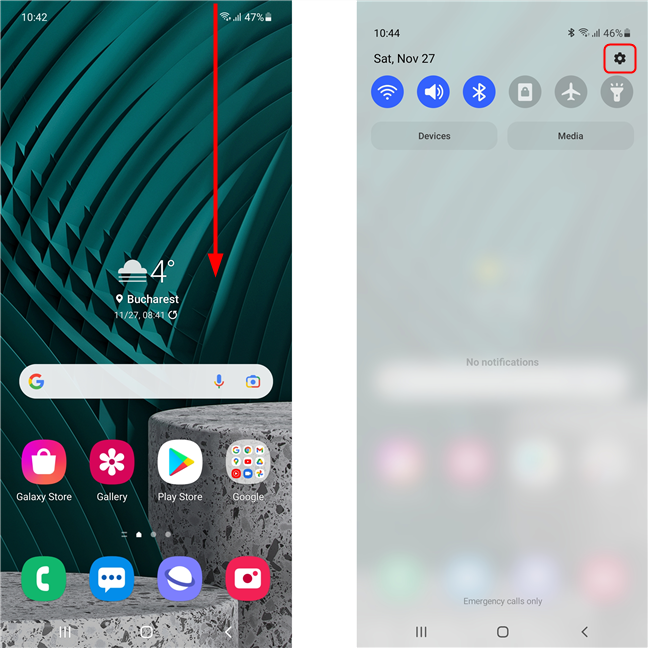
Доступ к меню быстрых настроек
Если вы не можете найти значок « Настройки(Settings) » в компактном представлении, снова проведите пальцем вниз, чтобы открыть расширенное меню « Быстрые настройки ». (Quick Settings)На Pixel 4a значок настроек(Settings) отображается только в расширенном меню.
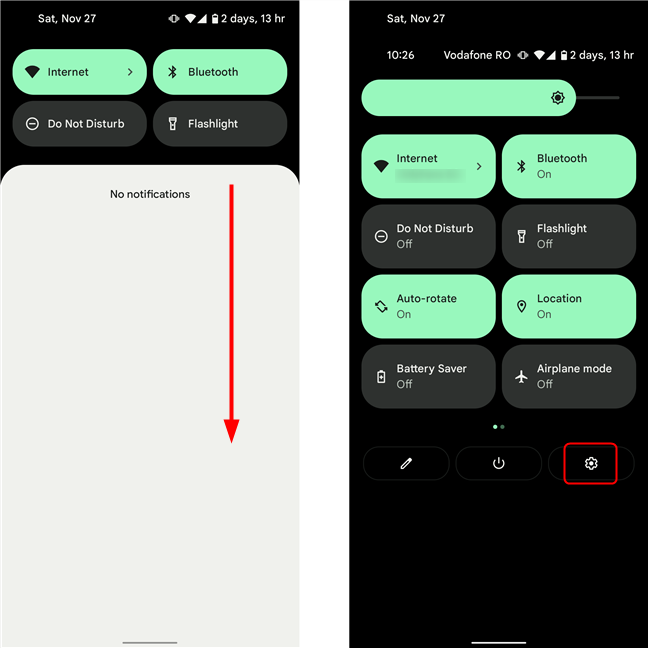
Разверните(Expand) меню быстрых настроек и щелкните(Quick Settings menu and click) значок шестеренки .(cog icon)
СОВЕТ.(TIP:) Вы также можете прочитать о настройке быстрых настроек(Quick Settings) на Android.
5. Откройте настройки Android(Android Settings) с помощью Google Assistant .
Если вам нравится использовать Google Assistant , сначала убедитесь, что он вас слушает, сказав « ОК, Google(OK Google) » или коснувшись значка микрофона(microphone icon) в строке поиска(Search) на главном экране(Home screen) . Затем произнесите « Настройки(settings) », чтобы открыть меню настроек(Settings) Android . Вот как это выглядит на Pixel 4a (слева) и Samsung A51 (справа).

Откройте приложение «Настройки»(Settings app) с помощью Google Assistant .(Google Assistant)
Как проще всего открыть приложение «Настройки(Settings app) » ?
Мы довольно часто обращаемся к меню настроек(Settings) Android на наших смартфонах, поэтому мы решили использовать панель « Избранное(Favorites) » , чтобы добраться до него быстрее. Однако вы можете предпочесть другой ярлык для его открытия. Прежде чем закрыть эту страницу, сообщите нам, как часто вы заходите в Настройки(Settings) . Что вы настраиваете больше всего? Какой(Which) из описанных выше методов вы предпочитаете? Дайте нам знать в комментарии ниже.
Related posts
Как скрыть содержание уведомлений о Android
Как скрыть уведомления на Lock screen в Android
4 способа открыть настройки iPhone -
3 способа остановить синхронизацию уведомлений между Windows 10 Mobile и Windows 10
17 способов открыть Settings в Windows 11
Как использовать временную шкалу Windows 10 с Google Chrome
7 способов сделать скриншот на Android (включая Samsung Galaxy)
Добавление ярлыков на главный экран в Android 12: все, что вам нужно знать!
Что такое Ctrl Alt Delete? Что делает Ctrl Alt Del?
Как отключить автозамену на смартфонах Android?
6 способов выйти из Windows 11
8 способов запустить System Configuration в Windows (все версии)
Не позволяйте смартфону Huawei убивать фоновые приложения
Как установить APK на Android без Google Play Store
У вашего Android есть NFC? Узнайте, как его активировать
Как сбросить Android к заводским настройкам по умолчанию
Как установить Windows 11 и Windows 10 на USB-накопитель (Windows To Go)
9 способов доступа к службам в Windows (все версии)
5 способов установить принтер по умолчанию в Windows (все версии) -
Как настроить Android Quick Settings menu
